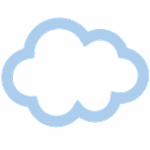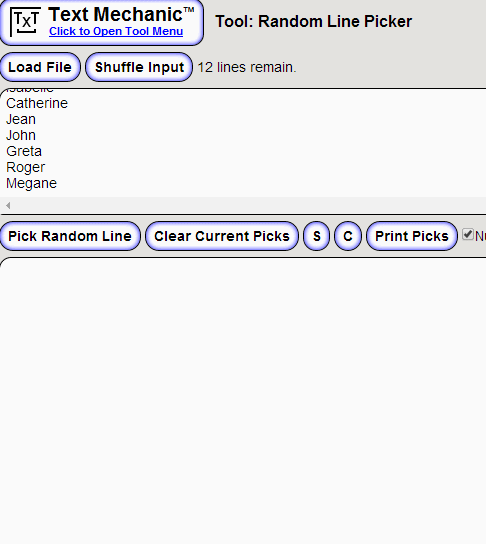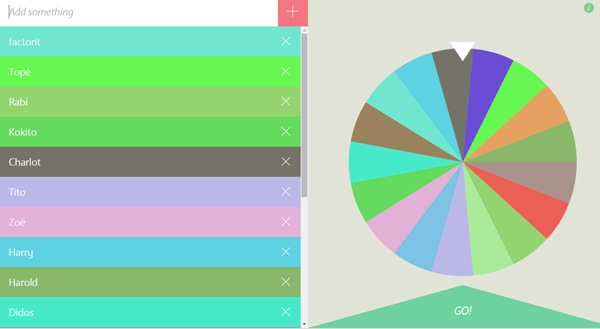Si vous voulez stocker des fichiers, les offres gratuites sur le marché ne manquent pas. Le problème avec la sauvegarde en ligne est qu’il faut être méthodique et qu’il faut choisir le bon stockage en fonction des nos besoins. Dans mon cas, j’utilise flickr pour stocker mes photos, dropbox pour stocker mes fichiers administratifs, picsurge.com pour stocker des galeries photos à partager avec les amis, mes fichiers bureautiques sont sur google drive., pour la suite, c’est sur ma fichier « topo espace de stockage » que je mets à jour régulièrement.
Après cette introduction, je passe au service Getfire qui offre un espace de stockage « illimité »*** (la limite n’est pas indiquée). Ce service va ranger automatiquement vos archives en fonction du type de fichier (image, vidéo, document, autre).

Une fois le fichier chargé, il est possible en cliquant dessus de gérer le partage classiques vers les réseaux sociaux (Facebook, googleplus, twitter, email et lien direct). exemple https://getfire.pro/a3C0CmCWzrt968n/IMG_8245.JPG, (il est même possible d’intégrer la photo non compressée dans un blogue.
Ce que fait le service
- Chargement de document par paquet de 5 fichiers (seulement grrr…)
- Pas de limite de stocakge (a priori).
- Tri des documents par type de fichiers.
- Création de dossiers (sans arborescence) ce qui permettra de séparer les stockages.
- Recherche dans les fichiers (pas à l’intérieur, juste dans les noms de fichiers).
Ce que ne fait pas ce service
- Pas de partage de dossier entier (type galerie photo).
- Pas de téléchargement de plusieurs fichiers à la fois.
- Pas de recherche à l’intérieur des fichiers (type office).
A quoi ça sert?
- Pour partager un seul fichier, c’est bien.
- Pour stocker des archives, pourquoi pas, mais on ne sait pas si ce service va perdurer. Je conseille la sauvegarde sur les services les plus classique (gdrive, skydrive, dropbox, box).
Conclusion: pour l’instant, ce service apporte peu de flexibilité par rapport à d’autres services du même genre, c’est donc un service à mettre de côté pour voir s’il évolue ou non. Il faudra aussi ne pas perdre de vue qu’il faut éviter de stocker des fichiers sensibles via un service de ce genre, même s’il est dit que tout est crypté (bla bla).
*** la limite que j’ai repéré c’est qu’on ne peut pas mettre plus de 5 fichiers dans la queue de chargement. A titre d’exemple pour sauvegarder une galerie de 1000 photos, il faudra faire 200 fois la manip, ce qui n’est pas commode.